
| SpaceClaim Online Help |

|
Gebruik de opdracht Openen om bestanden te openen die zijn gemaakt in een ondersteunde indeling. Gebruik de opdracht Opslaan als om delen, assemblies, tekenbladen en 3D-markeringen te exporteren naar indelingen, die gelezen kunnen worden door andere toepassingen. Uw licentietype bepaalt welke van deze acties worden ondersteund.
Als u regelmatig werkt met non-bestanden, raden wij aan dat u uw bestandsopties instelt om het import- en exportproces te optimaliseren aan uw behoeften.
Object -ID's voor randen, zijden en lichamen worden nu opgeslagen binnen het .scdoc-bestand. Object
-ID's voor randen, zijden en lichamen worden nu opgeslagen binnen het .scdoc-bestand. Object -ID's worden behouden als andere bestanden worden geopend of worden ingevoegd en de ID's kunnen ook worden geëxporteerd. Bijvoorbeeld, als u een ontwerp naar een analysebedrijf exporteert en zij labellen geometrie van laadposities, grensvoorwaarden, etc. hoeven hun labels niet opnieuw te worden gemaakt op het nieuwe ontwerp, als u dat ontwerp opnieuw importeert, wijzigingen aanbrengt en opnieuw exporteert naar het analysebedrijf.
-ID's worden behouden als andere bestanden worden geopend of worden ingevoegd en de ID's kunnen ook worden geëxporteerd. Bijvoorbeeld, als u een ontwerp naar een analysebedrijf exporteert en zij labellen geometrie van laadposities, grensvoorwaarden, etc. hoeven hun labels niet opnieuw te worden gemaakt op het nieuwe ontwerp, als u dat ontwerp opnieuw importeert, wijzigingen aanbrengt en opnieuw exporteert naar het analysebedrijf.
Als u een bestand importeert en dit mislukt, wordt de reden voor het mislukken vastgelegd in het Statuslogboek aan de rechter onderkant van het venster.
Selecteer Openen vanuit het Bestandsmenu of klik op  in de Werkbalk voor Snelle toegang of klik op de tool Invoegen in de
in de Werkbalk voor Snelle toegang of klik op de tool Invoegen in de  .
.
Afhankelijk van het geselecteerde bestandstype, verschijnen er extra elementen in het venster Openen. Voor beschrijvingen van deze opties of om hun standaard waarden in te stellen, klikt u op Opties.
Selecteer Geometrie controleren om de geometriecontrole uit te voeren, nadat het bestand geopend of geïmporteerd is. Raadpleeg Geometrie controleren.
Ga naar en selecteer het bestand dat u wilt openen of invoegen.
Indien u een bestand opent, wordt het weergegeven in een nieuw venster Ontwerp . Als u een bestand invoegt, verschijnt het als een extern component binnen het actieve ontwerp.
. Als u een bestand invoegt, verschijnt het als een extern component binnen het actieve ontwerp.
Als er een ongeldig teken in het pad van een bestand staat, dat u probeert te open of in te voegen, wordt dat teken vervangen door een geldig teken om fouten te voorkomen.
Als u een Inventor-, Pro/ENGINEER- of Unigraphics-bestand opent dat componenten mist, wordt u gevraagd om de ontbrekende bestanden te lokaliseren.
Klik op Stop in de statusbalk om een import te annuleren, terwijl deze bezig is.
De naam van het geïmporteerde bestand wordt weergegeven in het Statuslogboek, indien de import geslaagd is.
Vouw de onderstaande secties uit voor informatie over een bepaalde bestandsindeling.
Selecteer Opslaan als vanuit het Bestandsmenu.
U kunt ook op F12 of Ctrl+Shift+S drukken.
Uw ontwerp moet opgeslagen zijn als een document, voordat u het kunt exporteren naar een andere indeling.
Selecteer een bestandstype vanuit de vervolgkeuzelijst Opslaan als type.
Afhankelijk van het geselecteerde bestandstype, verschijnen er extra opties in het venster Opslaan als:
Opslaan als kopie indien u kopieën wilt opslaan van externe componenten, waarnaar wordt verwezen door het ontwerp met nieuwe naam of vervangen externe componenten met andere externe componenten. U moet op Bronnen klikken om dit te kunnen doen.
Referenties om alle externe componenten weer te geven, waarnaar wordt verwezen door het bestand. Selecteer een of meerdere externe componenten en klik op Bladeren om de componenten te hernoemen of te vervangen.
Eenheden overschrijven is beschikbaar als u bepaalde bestandstypes exporteert. Selecteer de eenheden vanuit de lijst.
Opties om tevens uw standaard export-opties in te stellen voor het geselecteerde bestandstype.
Gegevens verbeteren bij export om bedrukte randen en gesplitste curves op te ruimen als u uw gegevens exporteert.
Eenheden Afhankelijk van het bestandstype
Aanzicht Selecteer een standaard aanzicht
Selecteer een standaard aanzicht
Versie Afhankelijk van het bestandstype
Productie-informatie deel exporteren (JT)
Perspectief-camera gebruiken voor KeyShot
3D-gegevens opslaan als: voor PDF, selecteer oftewel Geometrie (PRC B-Rep) of Alleen facetten (Universele 3D)
Componenten omzetten van Rhino-lagen
Protocol: voor STEP -bestanden kan dit 203 of 214 zijn.
-bestanden kan dit 203 of 214 zijn.
Afbeeldingsformaat (pixels): voor Bitmap-, GIF-, JPEG-, PNG-, TIFF-bestanden wordt het dialoogvenster Afbeeldingsformaat geopend
Verborgen lijnen worden geëxporteerd met de standaard lijndikte.
Voor CATIA -, Parasolid
-, Parasolid -, STL-
-, STL- -
-
U kunt documenten die alleen schetscurves bevatten opslaan als  binaire (.sab), ACIS
binaire (.sab), ACIS tekst (.sat),
tekst (.sat), -, CATIA
-, CATIA -, IGES-,
-, IGES-,  -
-  -,
-, -,
-,  -
-
Geïmporteerde ontwerpen met identieke bestandsnamen krijgen unieke bestandsnamen als u uw ontwerp opslaat. Als u bijvoorbeeld name.prt en name.asm importeert, worden deze bestanden opgeslagen als name.scdoc en name2.scdoc.
Vouw de onderstaande secties uit voor informatie over een bepaalde bestandsindeling.
Blader naar een map en voer in het dialoogvenster een bestandsnaam in.
Klik op Opslaan.
Importeren: ondersteunde bestandstypes
Exporteren: ondersteunde bestandsformaten
Versleep het bestandspictogram naar een plaats in de titelbalk en het lintgebied. U kunt het pictogram tevens verslepen naar het venster Ontwerp , indien er geen tabblad Ontwerp
, indien er geen tabblad Ontwerp geopend is.
geopend is.
Dit opent het ontwerp en alle tekenbladen, annotaties, etc.
U kunt tevens gegevens vanuit bepaalde toepassingen knippen en plakken. Raadpleeg Kopiëren en plakken vanuit andere toepassingen.
Selecteer Opslaan als vanuit het Bestandsmenu.
U kunt ook op F12 of Ctrl+Shift+S drukken.
Uw ontwerp moet opgeslagen zijn als een document, voordat u het kunt exporteren in een andere indeling.
Selecteer een bestandstype voor afbeeldingen (GIF, JPG, PNG of TIFF) vanuit de lijst Opslaan als type.
(Optioneel) Klik op Afbeeldingsformaat om het formaat van de afbeelding te wijzigen.
Blader naar een map en voer in het dialoogvenster een bestandsnaam in.
Klik op Opslaan.
Klik met de rechtermuisknop in het venster Ontwerp en klik op Scene kopiëren om een afbeelding vanuit de inhoud van het venster Ontwerp
en klik op Scene kopiëren om een afbeelding vanuit de inhoud van het venster Ontwerp naar het Windows Klembord te kopiëren. U kunt de afbeelding daarna in een document plakken.
naar het Windows Klembord te kopiëren. U kunt de afbeelding daarna in een document plakken.
Klik op het bovenliggende component in de boomstructuur en selecteer Rootdeel openen om het bovenliggende document van een ontwerp te openen, dat werd opgeslagen nadat het bovenliggende werd gesloten. Dit probleem kan bestaan in bestanden, die werden gemaakt met vorige versies van .
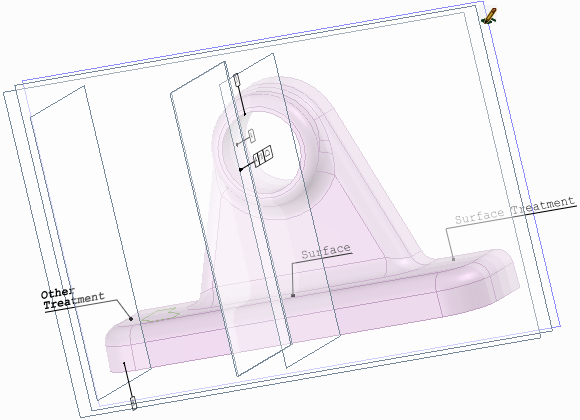
PMI -informatie vanuit een CATIA
-informatie vanuit een CATIA -bestand
-bestand
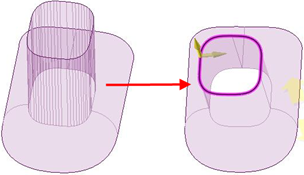
Versterkte curves met meerdere segmenten vanuit een Rhino-bestand
© Copyright 2015 SpaceClaim Corporation. Alle rechten voorbehouden.